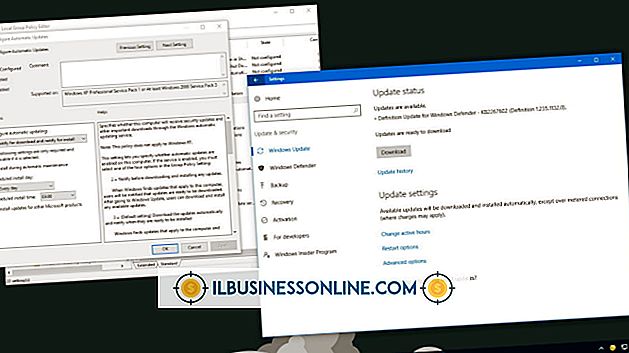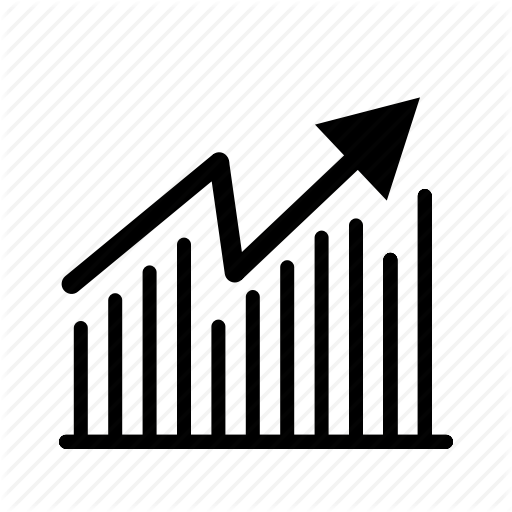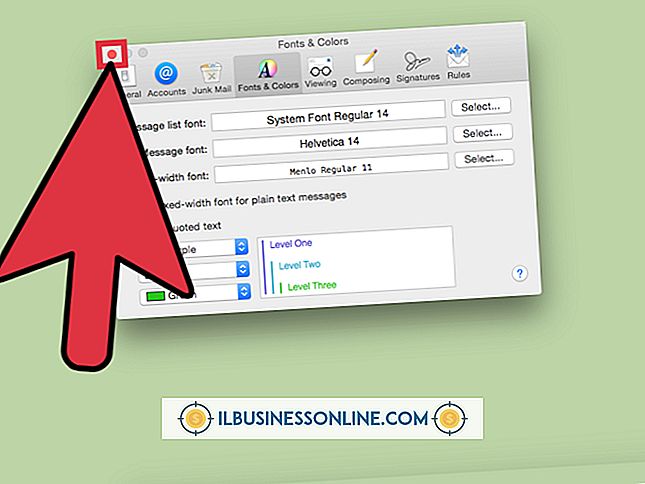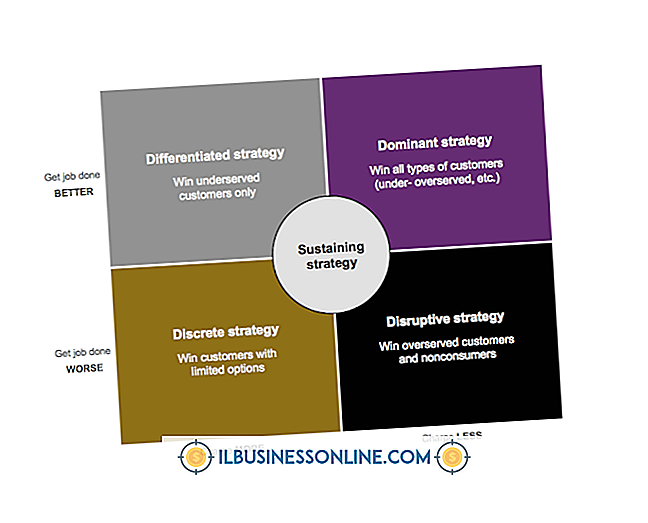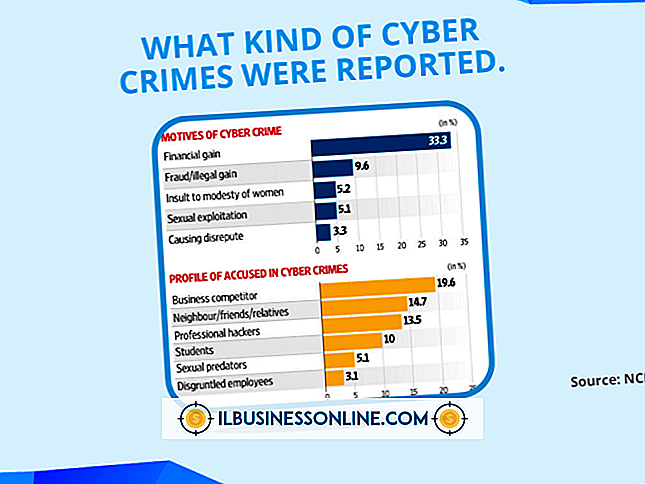赤外線ポートを使用してファイルを転送する方法

Bluetoothテクノロジは、一般的にデータ転送方法として赤外線テクノロジに取って代わっていますが、ラップトップコンピュータやカメラによっては、デバイス間でファイルをすばやく転送するために使用できる赤外線ポートがあります。 赤外線は、赤外線ポートを使用してラップトップ間でファイルやフォルダを転送したり、両方の赤外線を使用できる場合はカメラからラップトップに写真を転送したりするための高速で簡単な方法です。 赤外線ポートを揃えて2台のコンピュータを接続したら、ステータスバーに表示される赤外線アイコンを使用してデータを送受信します。 カメラとコンピュータを調整したら、適切なカメラメニューオプションを使用して転送を開始します。
コンピュータ間でファイルを転送する
1。
赤外線ポートが互いに向くように2台のコンピュータを配置します。 各コンピュータがWindowsの通知領域に赤外線アイコンを表示するまで位置を調整します。
2。
受信側コンピュータの赤外線アイコンを右クリックして、コンテキストメニューから[プロパティ]を選択します。 必要に応じて、[参照]をクリックしてフォルダを選択し、受信ファイルのデフォルトの場所をデスクトップから特定のフォルダに変更します。 選択内容を保存するには、[OK]をクリックします。
3。
ファイルまたはフォルダを送信するには、送信側コンピュータの赤外線アイコンを右クリックします。 表示される[ワイヤレスリンク]ウィンドウで[参照]をクリックし、送信するファイルまたはフォルダを選択してから[送信]をクリックします。
4。
受信側のコンピュータからファイルまたはフォルダを受信してデフォルトの場所に保存するように求められたら、[はい]をクリックします。 他のコンピュータから送信されたすべてのファイルとフォルダを自動的に受信して保存するには、[はい]をクリックします。
カメラからファイルを転送する
1。
[スタート]、[コントロールパネル]、[ハードウェアとサウンド]、[赤外線]の順にクリックして、赤外線コントロールパネルを開きます。
2。
[画像転送]タブをクリックし、[デジタルカメラで赤外線を使用して画像を直接コンピュータに転送できるようにする]チェックボックスをオンにします。 選択内容を保存するには、[OK]をクリックします。
3。
カメラとコンピュータの赤外線ポートが向かい合うように合わせます。 赤外線アイコンがコンピュータの通知領域に表示され、カメラが範囲内の別の赤外線デバイスを認識するまで位置を調整します。
4。
カメラのメニューから[送信]、[転送]などのオプションを選択して、ファイルをラップトップに送信します。
5。
カメラから写真を受信するかどうかを確認するメッセージが表示されたら、[はい]をクリックします。 カメラからすべての写真を自動的に受信するには、[はい]をクリックします。
先端
- 赤外線アイコンが表示されない場合は、コントロールパネルでデバイスを探し、右クリックして[有効にする]を選択して、赤外線デバイスが有効になっていることを確認してください。 コントロールパネルに赤外線デバイスが表示されない場合は、おそらくそのテクノロジがコンピュータにインストールされていません。